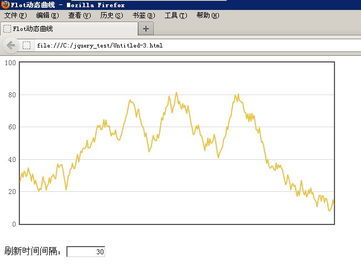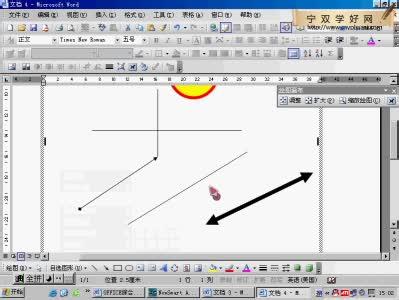Adobe illustrator是一种应用于出版、多媒体和在线图像的工业标准矢量插画的软件,作为一款非常好的图片处理工具,Adobe Illustrator广泛应用于印刷出版、海报书籍排版、专业插画、多媒体图像处理和互联网页面的制作等,也可以为线稿提供较高的精度和控制,适合生产任何小型设计到大型的复杂项目。
矢量图软件_ai[矢量绘图工具(Adobe Illustrator)] -发展历程
前期
Adobe Illustrator历史版本的启动界面AdobeIllustrator是Adobe系统公司推出的基于矢量的图形制作软件。最初是1986年为苹果公司麦金塔电脑设计开发的,1987年1月发布,在此之前它只是Adobe内部的字体开发和PostScript编辑软件。
1987年,Adobe公司推出了AdobeIllustrator1.1版本,其特征是包含一张录像带,内容是Adobe创始人约翰・沃尔诺克对软件特征的宣传,之后的一个版本称为88版,因为发行时间是1988年。
1988年,发布AdobeIllustrator1.9.5日文版,这个时期的Illustrator给人印象只是一个描图的工具。画面显示也不是很好。不过,令人欣喜的是她擅长的曲线工具了。
1988年,在Windows平台上推出了AdobeIllustrator2.0版本。Illustrator真正起步应该说是在1988年,Mac上推出的Illustrator88版本。该版本是Illustrator的第一个视窗系统版本,但很不成功。
1989年,在Mac上升级到AdobeIllustrator3.0版本,并在1991年移植到了Unix平台上。该版本注重加强了文本排版功能,包括“沿曲线排列文本”功能。也就在这时,Aldus公司开发了Mac系统版本的MacromediaFreeHand,拥有更简易的曲线功和更复杂界面,带有渐变填充功能。之后FreeHand与Illustrator,PageMaker和QuarkXPress成为桌面出版商必备的“四大件”。而对于Illustrator,用户意见最大的“真混合渐变填充”功能直到多年以后的Illustrator5中才得以实现。
1990年发布,AdobeIllustrator3.2日文版,从这个版本开始文字终于可以转化为曲线了,ai被广泛普及于logo设计。
1992年,发布了最早出现在PC平台上运行的AdobeIllustrator4.0版本,该版本也是最早的日文移植版本。该版本中Illustrator第一次支持预览模式,由于该版本使用了DanClark的Anti-alias(抗锯齿显示)显示引擎,使得原本一直是锯齿的矢量图形在图形显示上有了质的飞跃。同时又在界面上做了重大的改革,风格和Photoshop极为相似,所以对于Adobe的老用户来说相当容易上手,也难怪没多久就风靡出版业,很快也推出了日文版。
1992年,发布AdobeIllustrator5.0版本,该版本在西文的TrueType文字可以曲线化,日文汉字却不行,后期添加了AdobeDimensions2.0J特性弥补了这一缺陷,可以通过它来转曲。
1993年,发布AdobeIllustrator5.0日文版,Macintosh附带系统盘内的日文TrueType字体实现转曲功能。
1994年,发布AdobeIllustrator5.5,加强了文字编辑的功能,显示出AI的强大魅力。
1996年,发布AdobeIllustrator6.0,该版本在路径编辑上作了一些改变,主要是为了和Photoshop统一,但导致一些用户的不满,一直拒绝升级,Illustrator同时也开始支持TrueType字体,从而引发了PostScriptType1和TrueType之间的“字体大战”。
1997年,推出AdobeIllustrator7.0版本,同时在Mac和Windows平台推出,使麦金塔和视窗两个平台实现了相同功能,设计师们开始向Illustrator靠拢,新功能有“变形面板”“对齐面板”“形状工具”等,并完善的PostScript页面描述语言,使得页面中的文字和图形的质量再次得到了飞跃,更凭借着她和Photoshop良好的互换性,赢得了很好的声誉,唯一遗憾的是7.0对中文的支持极差。
1998年,发布AdobeIllustrator8.0,该版本的新功能有“动态混合”“笔刷”“渐变网络”等等,这个版本运行稳定,时隔多年的仍有广大用户使用。
2000年,发布AdobeIllustrator9.0,该版本的新功能有“透明效果”“保存Web格式”“外观”等,但是实际使用中透明功能却经常带来麻烦,导致很多用户仍使用版本8而不升级。
2001年,发布AdobeIllustrator10.0,是MacOS9上能运行的最高版本,主要新功能有“封套”(envelope),“符号”(Symble),“切片”等功能。切片功能的增加,使得可以将图形分割成小GIF,JEPG文件,明显是出于网络图像的支持。
后期
被纳入CreativeSuite套装后不用数字编号,而改称CS版本,并同时拥有MacOSX和微软视窗操作系统两个版本。维纳斯的头像从IllustratorCS(实质版本号11.0)被更新为一朵艺术化的花朵,增加创意软件的自然效果。CS版本新增功能有新的文本引擎(对OpenType的支持),“3D效果”等等。
2002年,发布AdobeIllustratorCS。
2003年,发布AdobeIllustratorCS2,即12.0版本,主要新增功能有“动态描摹”,“动态上色”,“控制面板”和自定义工作空间等等,在界面上和Photoshop等得到了统一。动态描摹可以将位图图像转化为矢量图型,动态上色可以让用户更灵活的给复杂对象区域上色。
2007年,发布AdobeIllustratorCS3,新版本新增功能有“动态色彩面板”和与Flash的整合等等。另外,新增加裁剪,橡皮擦工具。
2008年9月,发布AdobeIllustratorCS4,新版本新增斑点画笔工具、渐变透明效果、椭圆渐变,支持多个画板、显示渐变、面板内外观编辑、色盲人士工作区,多页输出、分色预览、出血支持以及用于Web、视频和移动的多个画板,CS4的启动界面仍以简约为主相对于CS3版本来说,橙黄变成了金黄的颜色AI的标志也成了半透明的黑色,给人一种凹陷下去的感觉。
2010年,发布AdobeIllustratorCS5,件可以在透视中实现精准的绘图、创建宽度可变的描边、使用逼真的画笔上色,充分利用与新的AdobeCSLive在线服务的集成。AICS5具有完全控制宽度可变、沿路径缩放的描边、箭头、虚线和艺术画笔。无需访问多个工具和面板,就可以在画板上直观地合并、编辑和填充形状。AICS5还能处理一个文件中最多100个不同大小的画板,并且按照愿组织和查看它们。增加了新的功能:在透视中实现精准的绘图、创建宽度可变的描边、使用逼真的画笔上色,充分利用与新的AdobeCSLive在线服务的集成等。
Adobe Illustrator cs6界面2012年发行AdobeIllustratorCS6,软件包括新的AdobeMercuryPerformanceSystem,该系统具有MacOS和Windows的本地64位支持,可执行打开、保存和导出大文件以及预览复杂设计等任务。支持64位的好处是,软件可以有更大的内存支持,运算能力更强。还新增了不少功能和对原有的功能进行增强。全新的图像描摹,利用全新的描摹引擎将栅格图像转换为可编辑矢量。无需使用复杂控件即可获得清晰的线条、精确的拟合及可靠的结果。新增的高效、灵活的界面,借助简化的界面,减少完成日常任务所需的步骤。体验图层名称的内联编辑、精确的颜色取样以及可配合其他Adobe工具顺畅调节亮度的UI。还有高斯模糊增强功能、颜色面板增强功能、变换面板增强功能和控制面板增强功能等。
2013年发布IllustorCC,AdobeIllustratorCC主要的改变包括:触控文字工具、以影像为笔刷、字体搜寻、同步设定、多个档案位置、CSS摘取、同步色彩、区域和点状文字转换、用笔刷自动制作角位的样式和创作时自由转换。较快的速度和稳定性处理最复杂的图稿。全新的CC版本增加了可变宽度笔触、针对Web和移动的改进、增加了多个画板、触摸式创意工具等新鲜特性。使用全新的IllustratorCC你可以享用云端同步及快速分享你的设计!
矢量图软件_ai[矢量绘图工具(Adobe Illustrator)] -主要功能
Adobeillustrator作为全球最著名的矢量图形软件,以其强大的功能和体贴用户的界面,已经占据了全球矢量编辑软件中的大部分份额。据不完全统计全球有37%的设计师在使用AdobeIllustrator进行艺术设计。
尤其基于Adobe公司专利的PostScript技术的运用,Illustrator已经完全占领专业的印刷出版领域。无论是线稿的设计者和专业插画家、生产多媒体图像的艺术家、还是互联网页或在线内容的制作者,使用过Illustrator后都会发现,其强大的功能和简洁的界面设计风格只有Freehand能相比。
软件特点
最大特征在于钢笔工具的使用,使得操作简单功能强大的矢量绘图成为可能。它还集成文字处理、上色等功能,不仅在插图制作,在印刷制品(如广告传单、小册子)设计制作方面也广泛使用,事实上已经成为桌面出版(DTP)业界的默认标准。它的主要竞争对手是MacromediaFreehand;但是在2005年4月18日,Macromedia被Adobe公司收购。
所谓的钢笔工具方法,在这个软件中就是通过“钢笔工具”设定“锚点”和“方向线”实现的。一般用户在一开始使用的时候都感到不太习惯,并需要一定练习;但是一旦掌握以后能够随心所欲绘制出各种线条,并直观可靠。
它同时作为创意软件套装CreativeSuite的重要组成部分,与兄弟软件――位图图形处理软件Photoshop有类似的界面,并能共享一些插件和功能,实现无缝连接。同时它也可以将文件输出为Flash格式。因此,可以通过illustrator让Adobe公司的产品与Flash连接。
功能特性
提供的工具
它是一款专业图形设计工具,提供丰富的像素描绘功能以及顺畅灵活的矢量图编辑功能,能够快速创建设计工作流程。借助ExpressionDesign,可以为屏幕/网页或打印产品创建复杂的设计和图形元素。它支持许多矢量图形处理功能,拥有很多拥护者,也经历了时间的考验,因此人们不会随便就放弃它而选用微软的ExpressionDesign。提供了一些相当典型的矢量图形工具,诸如三维原型(primitives)、多边形(polygons)和样条曲线(splines),一些常见的操作从这人都能被发现。
特别的界面
其外观颜色不同于Adobe的其他产品,Design是黑灰色或亮灰色外观,这种外观上改变或许是Adobe故意为之,意在告诉用户这是两个新产品,而不是原先产品的改进版。
贝赛尔曲线的使用
AdobeIllustrator最大特征在于贝赛尔曲线的使用,使得操作简单功能强大的矢量绘图成为可能。它还集成文字处理,上色等功能,不仅在插图制作,在印刷制品(如广告传单,小册子)设计制作方面也广泛使用,MacromediaFreehand,但是2005年Macromedia已经被Adobe公司合并。

矢量图软件_ai[矢量绘图工具(Adobe Illustrator)] -配置要求
Windows
处理器:IntelPentium4或AMDAthlon64。
操作系统:WindowsXP(带有ServicePack3)或者WindowsVista(带有ServicePack1)或Windows7。
内存:1GB以上。
硬盘:2GB可用硬盘空间用于安装;安装过程中需要额外的可用空间(无法安装在基于闪存的可移动存储设备上)。
显卡:1024x768屏幕(推荐1280x800),16位。
MacOS
处理器:同Windows。
操作系统:MacOSX10.5.7或10.6版。
内存:1GB以上。
硬盘:2GB可用硬盘空间用于安装;安装过程中需要额外的可用空间(无法安装在使用区分大小写的文件系统的卷或基于闪存的可移动存储设备上)。
显卡:1024x768屏幕(推荐1280x800),16位。
矢量图软件_ai[矢量绘图工具(Adobe Illustrator)] -常用快捷键
工具箱移动工具:V添加锚点工具:+矩形、圆角矩形工具:M视图平移、页面、标尺工具:H选取工具:A文字工具:T铅笔、圆滑、抹除工具:N默认填充色和描边色:D钢笔工具:P多边形工具:L旋转、转动工具:R切换填充和描边:X画笔工具:B自由变形工具:E缩放、拉伸工具:S镜向、倾斜工具:O图表工具:J渐变网点工具:U剪刀、裁刀工具:C混合、自动描边工具:W颜色取样器:I屏幕切换:F油漆桶工具:K渐变填色工具:G文件操作新建文件:Ctrl+N文件存盘:Ctrl+S关闭文件:Ctrl+W打印文件:Ctrl+P打开文件:Ctrl+O另存为:Ctrl+shift+S恢复到上一步:Ctrl+Z退出Illustrator:Ctrl+Q编辑操作
粘贴:Ctrl+V 或 F4置到最前:Ctrl+F取消群组:Ctrl+Shift+G锁定未选择的物体:Ctrl+Alt+Shift+2粘贴到前面:Ctrl+F置到最后:Ctrl+B全部解锁:Ctrl+Alt+2再次应用最后一次使用的滤镜:Ctrl+E粘贴到后面:Ctrl+B锁定:Ctrl+2联接断开的路径:Ctrl+J隐藏未被选择的物体:Ctrl+Alt+Shift+3再次转换:Ctrl+D联合路径:Ctrl+8取消调合:Ctrl+Alt+Shift+B应用最后使用的滤镜并保留原参数:Ctrl+Alt+E取消联合:Ctrl+Alt+8隐藏物体:Ctrl+3新建图像遮罩:Ctrl+7显示所有已隐藏的物体:Ctrl+Alt+3调合物体:Ctrl+Alt+B连接路径:Ctrl+J取消图像遮罩:Ctrl+Alt+7
文字处理
文字左对齐或顶对齐:Ctrl+Shift+L文字居中对齐:Ctrl+Shift+C将所选文本的文字增大2象素:Ctrl+Shift+>文字右对齐或底对齐:Ctrl+Shift+R文字分散对齐:Ctrl+Shift+J将所选文本的文字减小2象素:Ctrl+Shift+<将字体宽高比还原为1比1:Ctrl+Shift+X将字距设置为0:Ctrl+Shift+Q将所选文本的文字减小10象素:Ctrl+Alt+Shift+<将图像显示为边框模式(切换):Ctrl+Y将行距减小2象素:Alt+↓将所选文本的文字增大10象素:Ctrl+Alt+Shift+>显示/隐藏路径的控制点:Ctrl+H将行距增大2象素:Alt+↑将字距微调或字距调整减小20/1000ems:Alt+←显示/隐藏标尺:Ctrl+R放大到页面大小:Ctrl+0将字距微调或字距调整增加20/1000ems:Alt+→显示/隐藏参考线:Ctrl+;实际象素显示:Ctrl+1对所选对象预览(在边框模式中):Ctrl+Shift+Y视图操作锁定/解锁参考线:Ctrl+Alt+;将所选对象变成参考线:Ctrl+5将变成参考线的物体还原:Ctrl+Alt+5贴紧参考线:Ctrl+Shift+;显示/隐藏网格:Ctrl+”显示/隐藏“制表”面板:Ctrl+Shift+T捕捉到点:Ctrl+Alt+”贴紧网格:Ctrl+Shift+”显示或隐藏工具箱以外的所有调板:Shift+TAB应用敏捷参照:Ctrl+U显示/隐藏“段落”面板:Ctrl+M显示/隐藏“信息”面板:F8显示/隐藏“字体”面板:Ctrl+T显示/隐藏“画笔”面板:F5选择最后一次使用过的面板:Ctrl+~显示/隐藏所有命令面板:TAB显示/隐藏“颜色”面板:F6显示/隐藏“属性”面板:F11显示/隐藏“渐变”面板:F9显示/隐藏“图层”面板:F7显示/隐藏“描边”面板:F10
矢量图软件_ai[矢量绘图工具(Adobe Illustrator)] -技巧
使用基本绘图工具时,在工作区中单击可以弹出相应的对话框,在对话框中对工具的属性可以进行精确的设置。按ALT键单击工具循环选择隐藏工具,双击工具或选择工具并按回车键显示选定工具所对应的选项对话框。
按下CapsLock可将选定工具的指针改为十字形。
从标尺中拖出参考线时,按住鼠标按下ALT键可以在水平或垂直参考线之间切换。
选定路径或者对象后,打开视图→参考线→建立参考线,使用选定的路径或者对象创建参考线,释放参考线,生成原路径或者对象。
对象→路径→添加锚点,即可在所选定路径每对现有锚点之间的中间位置添加一个新的锚点,因此使用该命令处理过的路径上的锚点数量将加倍。所添加锚点的类型取决于选定路径的类型,如果选定路径是平滑线段,则添加的锚点为平滑点;如果选定的路径是直线段,则添加的锚点为直角点。
使用旋转工具时,默认情况下,图形的中心点作为旋转中心点。按住ALT键在画板上单击设定旋转中心点,并弹出旋转工具对话框。在使用旋转、反射、比例、倾斜和改变形状等工具时,都可以按下ALT键单击来设置基点,并且在将对象转换到目标位置时,都可以按下ALT键进行复制对象。
再次变换:CTRL+D;
使用变形工具组时,按下ALT键并拖动鼠标调节变形工具笔触形状;
包含渐变、渐变网格、裁切蒙版的对象不能定义画笔。
剪切工具:使用该工具在选择的路径上单击出起点和终点,可将一个路径剪成两个或多个开放路径。
裁刀工具:可将路径或图形裁开,使之成为两个闭合的路径。
画笔选项:填充新的画笔笔画:用设置的填充色自动填充路径,若未选中,则不会自动填充路径。
反射工具:单击定位轴心,点鼠标进行拖移,可以轴心为旋转中心对镜像结果进行旋转,单击两次富庶变换轴,进行对称变换。
使用比例工具时,可以用直接选择工具选中几个锚点,缩放锚点之间的距离。
自由变换工具:可对图形、图像进行倾斜、缩放以及旋转等变形处理,先按住范围框上的节点不松,再按CTRL键进行任意变形操作,再加上ALT键可进行倾斜操作。
扭转工具:将图形做旋转,创建类似于涡流的效果。扭转比例:扭转的方向。
细节:确定图形变形后锚点的多少,特别是转折处。简化:对变形后的路径的锚点做简化,特别是平滑处。
混合工具:一个对象从形状颜色渐变混合到另一个对象,先点击第一个要混合的图形,再点击第二个要混合的图形就可以得到混合效果。
双击打开混合对话框:
混合方向:调整混合图形的垂直方向,排列到页面是与页面垂直,排列到路径是与路径垂直。
对象-混合-扩展:可将混合工具形成的图形扩展为单一的图形。
 爱华网
爱华网